音声認識ソフトがセットアップされている環境では、音声で文字を入力・変換することができます。
キーボードから文字を入力する代わりに、マイクに向かって話した内容が、次々と日本語の文章になって入力されていきます。
VoiceATOKの主な特長
VoiceATOKの主な特長は、次のとおりです。
- 選べる5つの音声入力モード
入力する文字や、入力する場面に応じて適切なモードを使い分けて、効率よく入力をすることができます。
- 音声ファイルからの文章を「書き起こし」
音声ファイルを文字に変換することができます。 録音したデータの書き起こしが簡単にできます。
※WAVE形式・DSS形式(オリンパスICレコーダー)・DVF/MSV形式(SONY ICレコーダー)・WMA形式(Windows Media Audio)の音声ファイルの場合に、効率的な入力・変換ができます。
- 認識されない言葉を「単語登録」
認識されない言葉も、単語登録することで、目的の言葉に変換できるようにすることができます。
- ATOKの基本辞書セット以外の辞書セットでも変換できる
専門用語辞書セット(F2キー)や、アクセサリ辞書セット(F4キー)など、基本辞書セット以外の辞書セットでも変換することができます。
VoiceATOKの操作方法について詳しくは、VoiceATOKのヘルプ・デジタルマニュアルをご覧ください。
▼注意
- 音声入力をするには、音声認識ソフトが別途必要です。
●こんなときは
- VoiceATOKのヘルプ・デジタルマニュアルを見るには
VoiceパッドのVoiceATOKメニューボタンをクリックし、[ヘルプ-VoiceATOKのヘルプ/VoiceATOKをはじめよう]を選択します。
VoiceATOKを使える状態にする
ATOKパレットの  [VoiceATOK ON/OFF]をクリックして、VoiceATOKを使える状態にします。
[VoiceATOK ON/OFF]をクリックして、VoiceATOKを使える状態にします。
このボタンを使って、通常のキー入力と音声入力を切り替えます。

VoiceATOKが使える状態になると、次のような画面が表示されます。
この画面を、「Voiceパッド」と呼びます。Voiceパッドを使って、音声入力に関する操作をします。
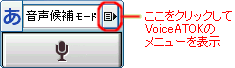
?困ったときは
 [VoiceATOK ON/OFF]がATOKパレットにない
[VoiceATOK ON/OFF]がATOKパレットにない
次の原因が考えられます。- 音声認識ソフトがセットアップされていない
VoiceATOKを使うには、音声認識ソフトが必要です。音声認識ソフトをセットアップしてください。
- Voiceエクステンションがセットアップされていない
VoiceATOKを使うには、Voiceエクステンションがセットアップされている必要があります。セットアップされていないときは、追加セットアップをしてください。
- 音声認識ソフトがセットアップされていない